Excel收纳箱:保存录制的宏操作,下次一键执行
日复一日,需频繁从系统导出调查表格,每次还需根据领导指示调整格式和内容。鉴于操作流程雷同,是否有望实现一次设置、长久适用的解决方案?
1、 先看动图演示
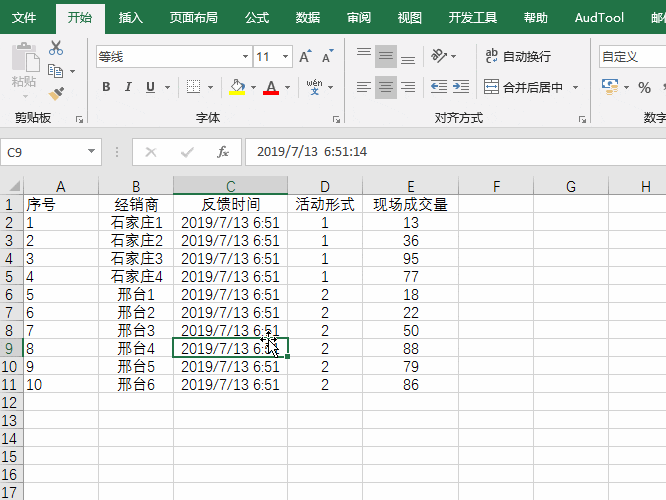
2、 选择开发工具按钮
3、 选择录制宏的操作
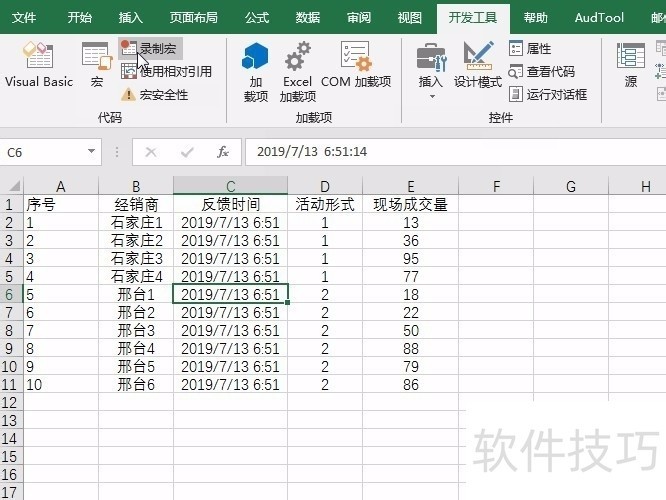
4、 记住宏的名字宏2
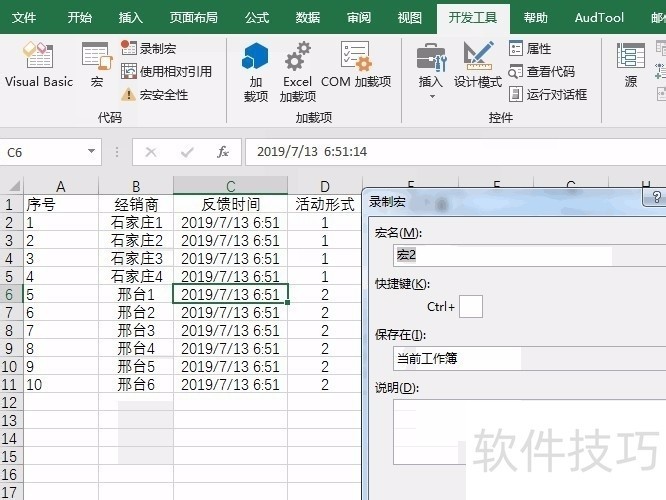
5、 然后我们开始操作,先将内容全选居中
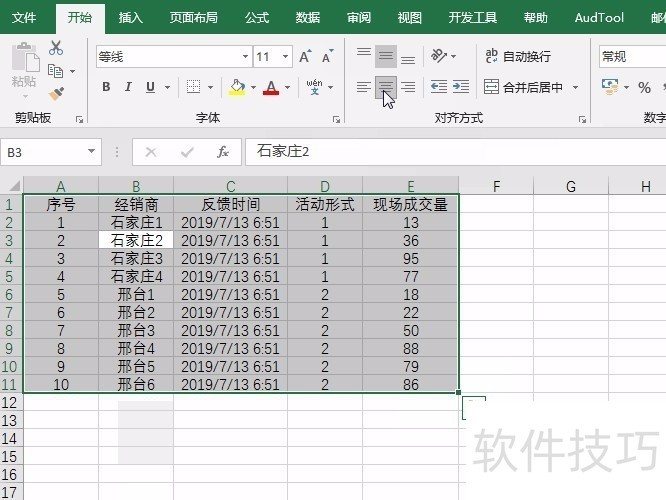
6、 然后添加所有边框
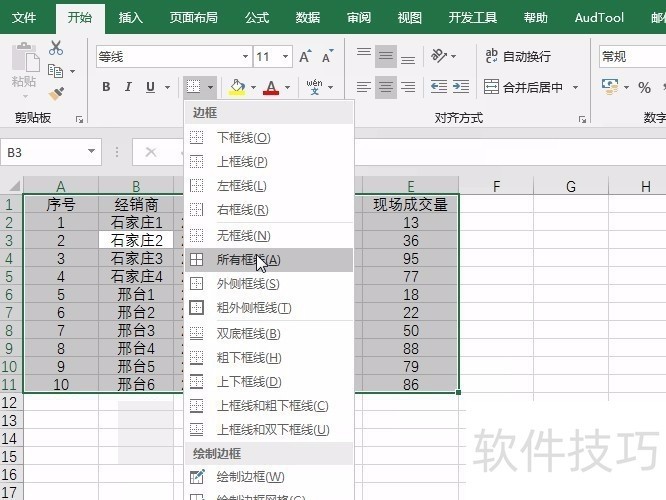
7、 然后设置表头颜色,等等全部操作录制完成
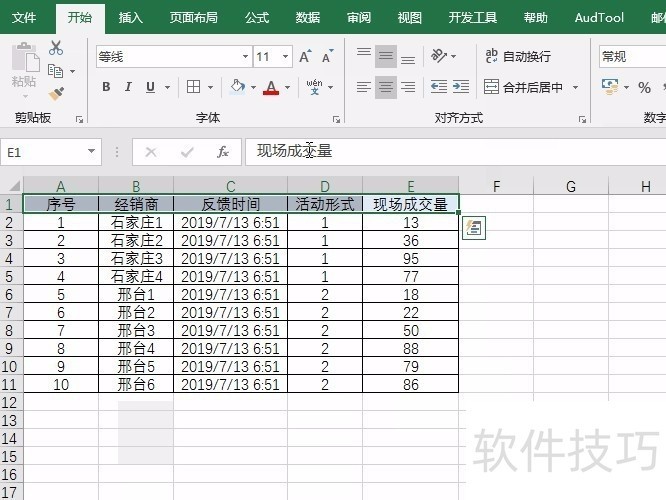
8、 然后就是替换活动形式1替换为团购,2为车展END1先看动图演示
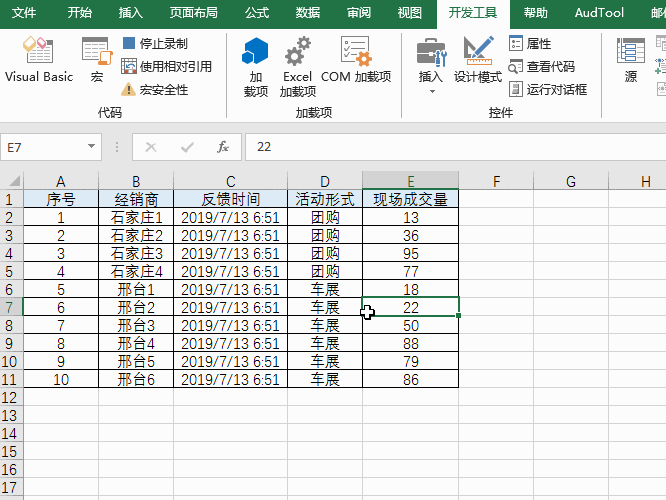
2、 操作完成后,回到开发工具,选择停止录制
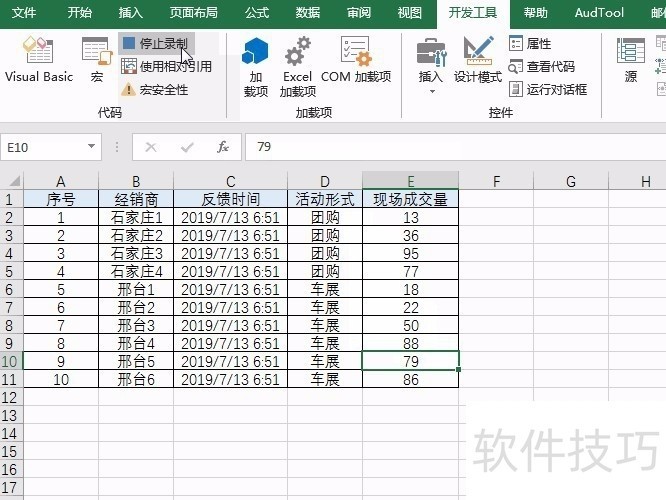
3、 并单击宏命令
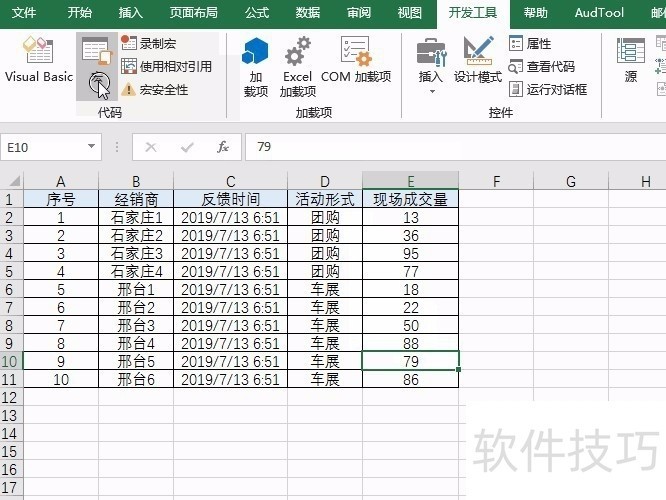
4、 找到宏2选择编辑操作
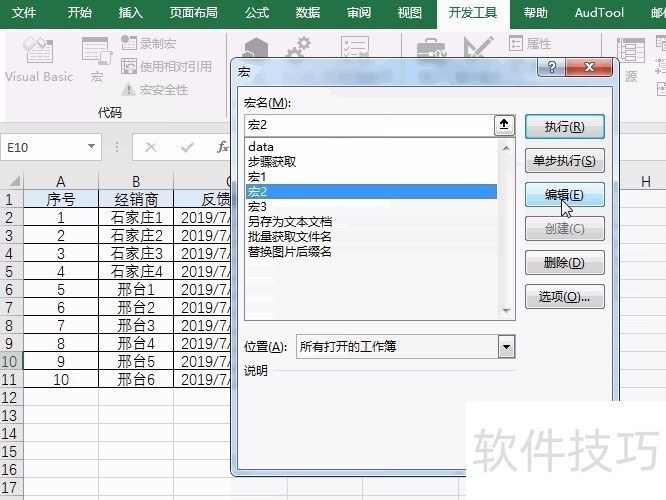
5、 打开后将宏2的所有命令进行复制
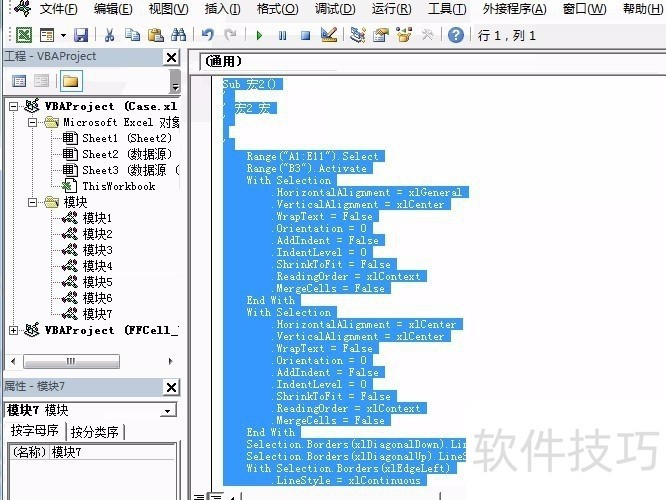
6、 然后选择diy工具箱
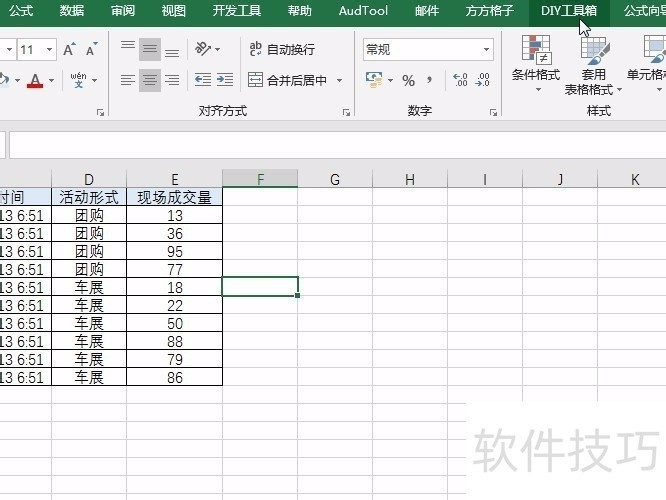
7、 选择收纳箱进行收藏
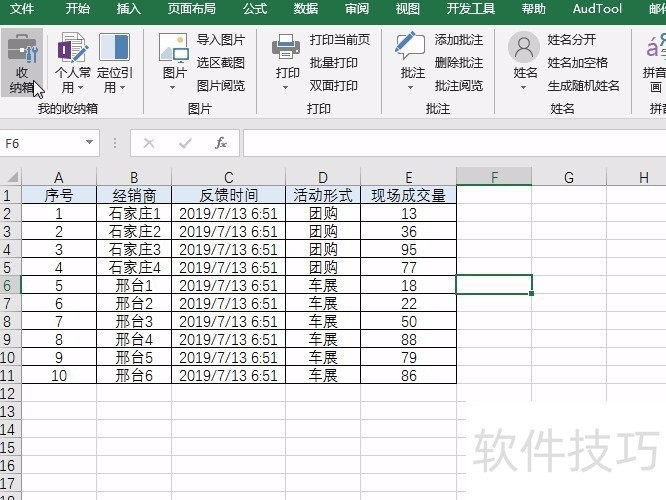
8、 选择本地新建命令
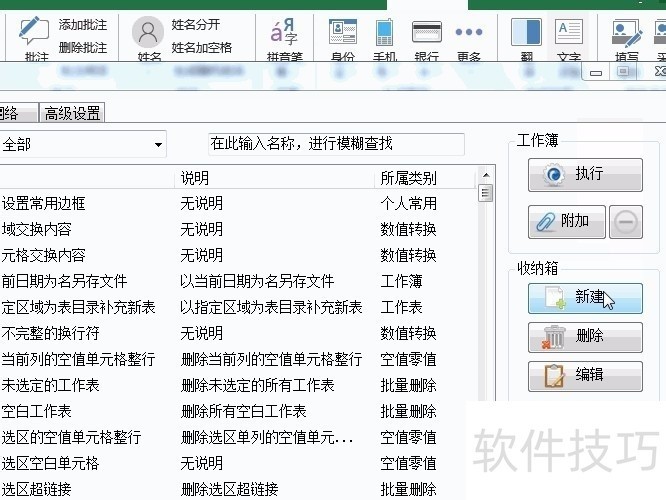
9、 粘贴代码,并输入好记的操作名
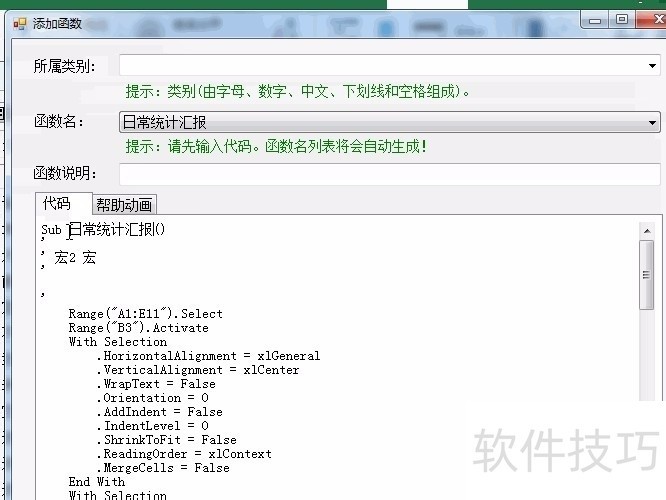
10、 确认后完成添加操作END1先看动图演示
2、 好了第2天又导出来一份日报
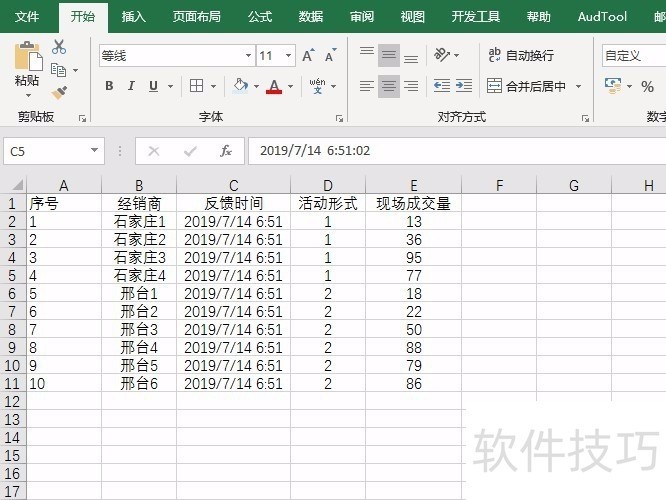
3、 我们选择diy工具箱
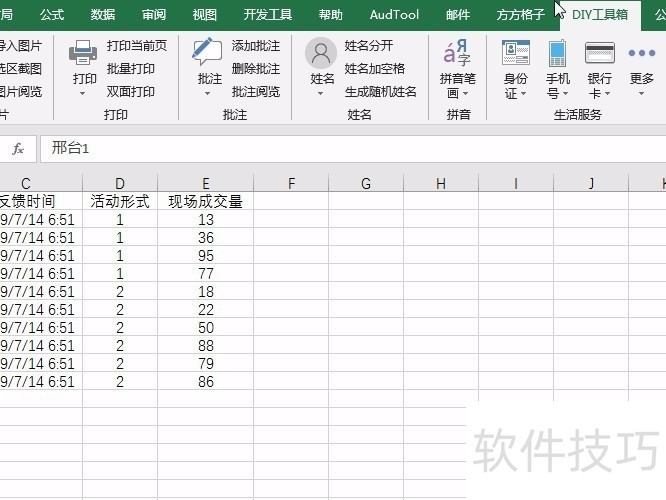
4、 选择收纳箱,在本地搜索操作名,找到收藏的那个操作

文章标题:Excel收纳箱:保存录制的宏操作,下次一键执行
文章链接://www.hpwebtech.com/jiqiao/167786.html
为给用户提供更多有价值信息,ZOL下载站整理发布,如果有侵权请联系删除,转载请保留出处。
相关软件推荐
其他类似技巧
- 2024-07-06 09:53:01Excel表格如何进行排序?
- 2024-07-06 09:52:02如何在excel表格中进行排序
- 2024-07-06 09:51:02excel怎么一次性选中整张表格所有单元格
- 2024-07-06 09:50:02excel表格怎么转换成word文档?
- 2024-07-06 09:49:02EXCEL中如何更改坐标轴上刻度的单位
- 2024-07-06 09:48:01EXCEL中如何更改三维图表的形状
- 2024-07-06 09:47:02EXCEL中如何更改图表中的转角和仰角
- 2024-07-06 09:46:01Excel IF函数怎么用?
- 2024-07-06 09:45:02Excel如何设置项目选取规则?
- 2024-07-06 09:44:02Excel怎么把文本型数字转换成数值型数字
Microsoft Office Excel2007软件简介
excel2007是2007版的Microsoft Office中的重要模块组件,Excel2007可以在电脑上编写电子表格,是最好用的办公软件,可以满足用户对表格的自定义编辑,还具有强大的图形功能,功能全面。zol提供excel2007官方版下载。excel2007具有强大插件平台支持,免费提供海量在线存储空间及wps文字文档模板,支持阅读和输出PDF文件,全... 详细介绍»









